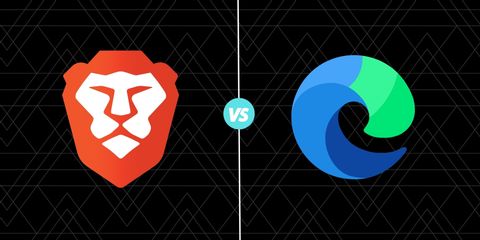在Chrome中看到“您的连接不是私有的"错误令人担忧。毕竟,在谈论了很多有关在线隐私和安全网站的问题之后,此消息可能使您想要从某个站点退回。
让我们看看当您看到“连接不是私人"消息时的含义以及如何处理。可以解决它。我们将在这里重点介绍Chrome,但是该修复程序也适用于其他浏览器。
对HTTP和HTTPS的刷新
要了解私有连接,我们必须首先查看您的浏览器如何连接到网站。在您访问的大多数网站URL的开头,您会看到 http:// 或 https:// 。
HTTP代表超文本。传输协议,是网络工作方式的基础。但是,HTTP本身并不安全。这意味着通过HTTP发送敏感的详细信息(例如密码和信用卡号)是危险的。
为补充HTTP,称为TLS(传输层安全性)的协议会对通信进行加密以确保通信的安全。设置到位后,您会在地址栏中看到 HTTPS 。
什么不是私人连接意味着
为了使网站能够正常运行为了证明它是安全的,它必须持有由受信任的第三方签名的安全证书。网站所有者向GoDaddy或DigiCert这样的实体付款,以获取确保其网站安全的证书。
同时,您的Web浏览器会保留受信任的证书颁发机构列表。当使用HTTPS访问网站时,它会根据其受信任的提供商列表检查网站的证书。如有任何问题,您会看到一条警告,指出您的连接不是私人的。
在Chrome中,它显示为红色警告符号,并显示消息“您的连接不是私人的"。
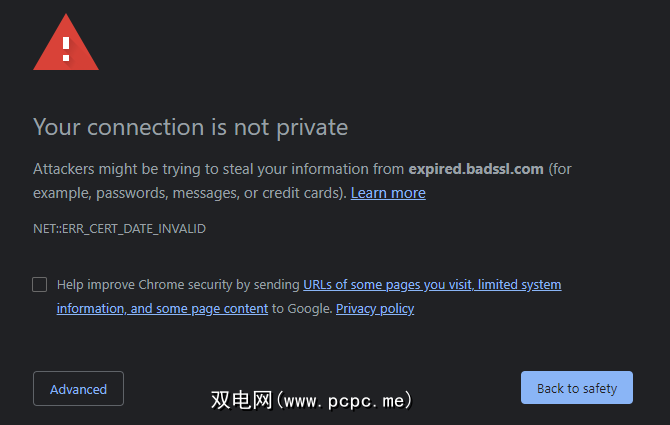
现在,我们将查看针对“您的连接不是私有"消息的修复程序。有关其他背景,请阅读有关网站安全证书的更多信息。
1。刷新页面
有可能“一次性关闭"消息可能会显示“此连接不是私人的"消息。为此,当您第一次看到此消息时,应始终按 F5 或 Ctrl + R 刷新页面。
如果看到相同的消息错误,请尝试在不使用缓存的情况下刷新页面(使用 Ctrl + Shift + R )。可能没有任何结果,但是值得一试。
2。尝试使用其他浏览器或隐身模式
在开始进行故障排除之前,您应该下一步检查“连接不安全"问题是否专门针对Chrome。
最后,尝试在其他浏览器中打开同一页面。在其他浏览器中进行测试可以让您查看问题是否出在Chrome特定的问题上。您也可以使用隐身窗口进行测试;如果它可以在隐身模式下运行,则可能是安装了扩展程序。
“连接不是私人的"页面在其他浏览器(例如Firefox)中的外观可能与在Chrome浏览器中有所不同。但是它们都会向您显示某种错误,让您知道连接存在问题。
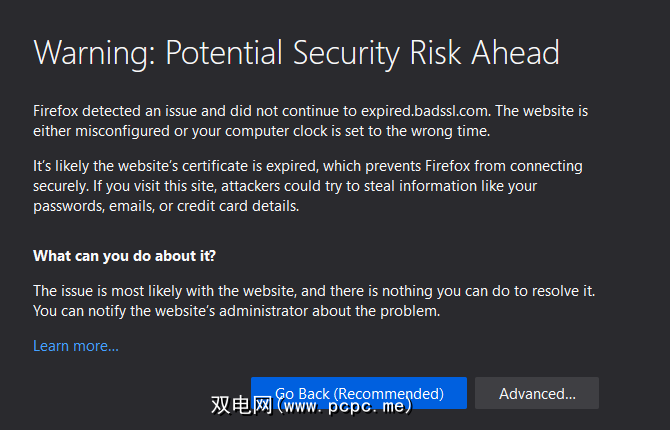
3。检查计算机的日期和时间
此问题的常见原因,尤其是特定的 NET :: ERR_CERT_DATE_INVALID 错误代码,是计算机的时钟错误。安全证书仅在特定时间范围内有效,因此,如果您的时钟异常关闭,您可能会看到此错误。
要在Windows 10上检查时钟,请转到设置>时间和语言>日期和时间。为了获得最佳效果,请启用自动设置时间和自动设置时区,这样就不必手动修复它。
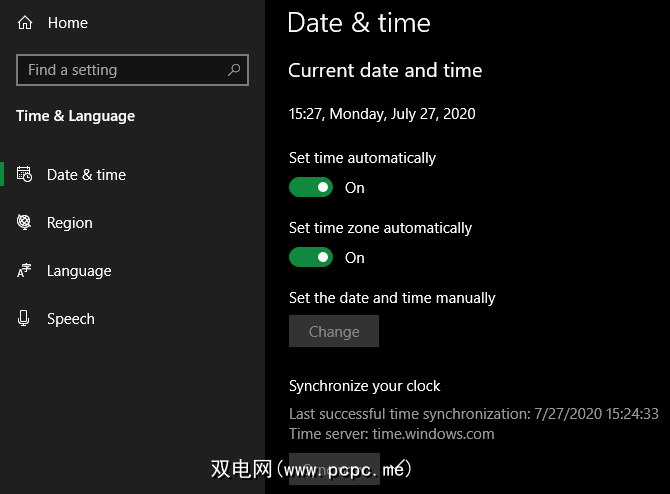
在macOS上,单击 Apple菜单>“系统偏好设置">“日期和时间" 。在日期和时间标签上,选中自动设置日期和时间以获得最佳效果。然后转到时区标签,并选中使用当前位置自动设置时区。
在任一平台上,如果您处于离线状态,可以取消选中自动选项并手动设置时间。
固定时钟后,尝试再次访问该网站。
4。检查Wi-Fi网络
当您使用公共Wi-Fi网络(例如在机场或购物中心)时,还会出现“您的连接不是私人"消息的另一个常见原因。许多公共Wi-Fi网络最初不需要密码,但会显示一个包含要自由浏览之前必须接受的协议的网页。
因为该网络无法将该协议页面注入HTTPS网站,它将仅显示在HTTP页面上。而且由于大多数流行的页面现在仅使用HTTPS,因此可能很难访问。在完全登录之前访问HTTPS页面时,您可能会看到此错误。
尝试浏览到不安全的网站(例如http://example.com/),然后查看是否提示Wi- Fi协议页面。完成协议后,您应该能够正常浏览。
5。禁用安全软件和VPN
某些第三方防病毒软件(例如Avast)现在包括“ HTTPS扫描"功能。这样可以分析通过HTTPS发送的安全流量,以检查恶意软件威胁。
这虽然有好处,但也可能导致Chrome指出您的连接不安全。这是因为要检查HTTPS流量,您的防病毒软件必须对其解密; Avast通过使用中间人设置来完成此操作。
You can disable HTTPS scanning in Avast by going to Menu > Settings > Protection > Core Shields > Configure Shield Settings > Web Shield > Enable HTTPS Scanning . Other antivirus apps should have this option in a similar place; if you don’t see it, try temporarily pausing your antivirus instead.
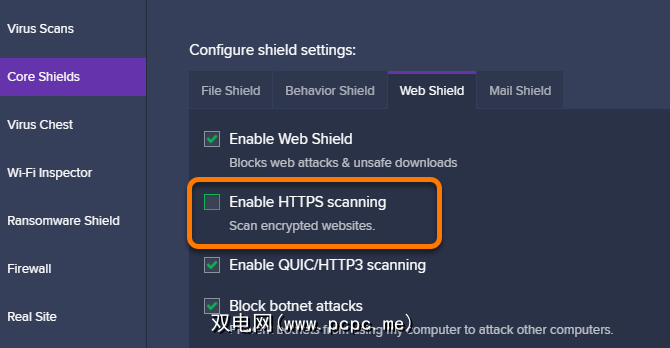
同一点,当遇到隐私错误时,您应该尝试禁用VPN。在连接中添加额外的层会使连接更加复杂,因此,在寻找解决方案时,最好从等式中删除VPN。
6。更新浏览器和操作系统
请确保您已为Chrome和操作系统安装了最新更新,以取得最佳效果。如果您的浏览器已过时,则应用最新更新可能会解决证书问题。
在Chrome中,打开三点式 Menu 并选择 Help> About Google Chrome 以检查更新。您还应该在再次尝试之前检查Windows Update或macOS的软件更新中的系统修补程序。
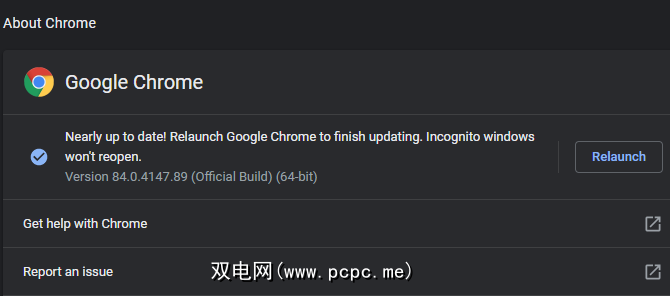
此时重新启动PC也无妨。
7。清除缓存和Cookie
您上面所做的更改之一有可能解决了该问题,但是由于存储在缓存或Cookie中的信息,您的浏览器尚未识别出它。
在Chrome中,按 Ctrl + Shift + Del 或转到菜单>更多工具>清除浏览数据以删除最近的数据。您还可以通过点击地址栏左侧的挂锁, i 或不安全图标,然后仅单击一个网站来清除Cookie,然后单击网站设置。在此处,您可以点击清除数据按钮以删除系统上正在使用的任何cookie。
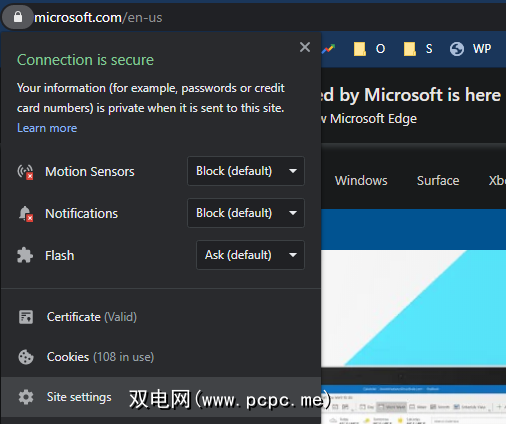
了解有关清除浏览器历史记录的更多信息。
8。查看网站的证书
如果您已完成上述所有故障排除步骤,则很可能是该网站的安全证书确实存在问题;这不是您的问题。您可以通过单击地址栏最左侧的图标(在这种情况下为不安全)并选择证书来获得有关证书的更多信息。
这将打开一个新窗口,其中包含有关站点证书的信息。在常规标签上,您可以查看证书的生效日期。在 Details (详细信息)选项卡上,单击 Subject Alternative Name(主题备用名称),您可以查看证书在哪些其他域上工作。
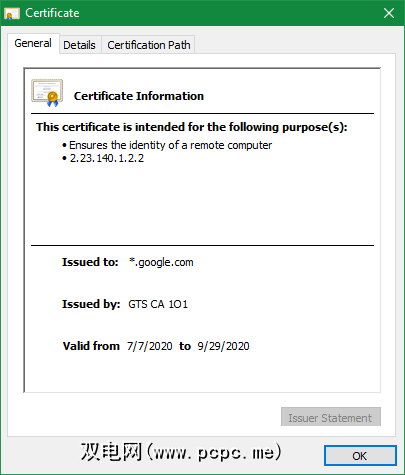
例如,证书 wikipedia.org 的内容也对 wikiquote.org 有效,因为它们是由同一组织运行的。
Checking these may help you figure out why the certificate is invalid. Sometimes, legitimate websites forget to review their certificate, or perhaps they recently added a new domain URL and forgot to include it in the certificate.
有关更多信息,请尝试搜索在Twitter或Google上搜索该网站,以查看是否有人在谈论此问题。值得就此问题与网站所有者联系,因为他们可能会喜欢该提示。
9。如果愿意,则继续
在大多数情况下,您的浏览器使您可以绕过安全警告并继续进入网站。在Chrome浏览器中,点击高级按钮,然后点击底部的进入[网站](不安全)。视情况而定,这可能是危险的或无害的。
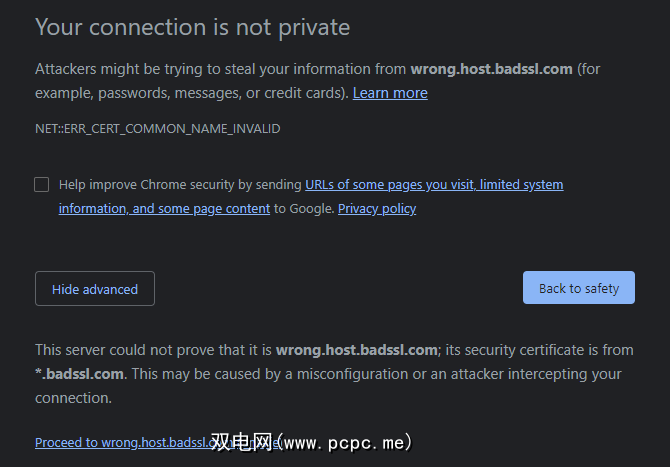
请记住,HTTPS并不意味着站点本质上是安全的。它仅表示您的计算机与网站之间的信息传输已加密。 这意味着旨在窃取您的信息的网络钓鱼网站可以使用HTTPS。
因此,您应该考虑发现此错误的网站类型。如果您看到来自银行或其他站点的带有有效信息的无效证书,请不要输入。您不想在不安全的网站上输入任何敏感信息。
但是,如果您访问的论坛忘了续订证书,则可以进行浏览直到将其修复为止。还要注意确切的证书错误。像 ERR_CERT_COMMON_NAME_INVALID 这样的代码表示该站点的证书是用于其他域的,这可能是假冒的迹象。
连接非私有时的处理方法
现在,您知道看到“您的连接不是私有的"错误时应采取的步骤。通常,这要么是您的小失误,要么是网站的实际问题。浏览带有安全错误的非敏感网站可能是安全的,但是在此错误发生时不要输入任何私人信息。
有关更多信息,请查找浏览器保护您的其他方式。
图片来源:Only_NewPhoto / Shutterstock
标签: